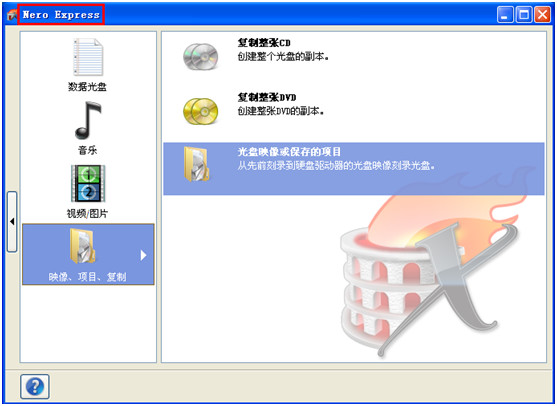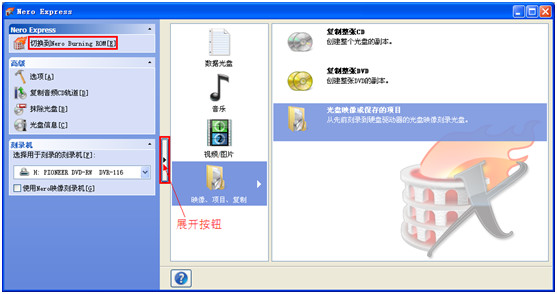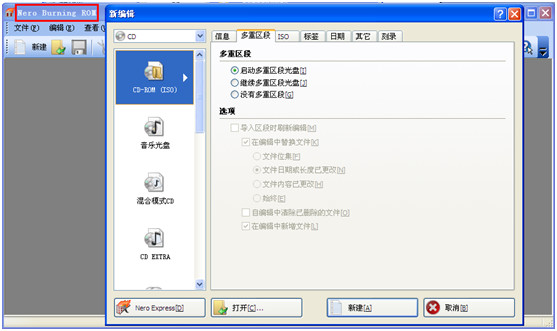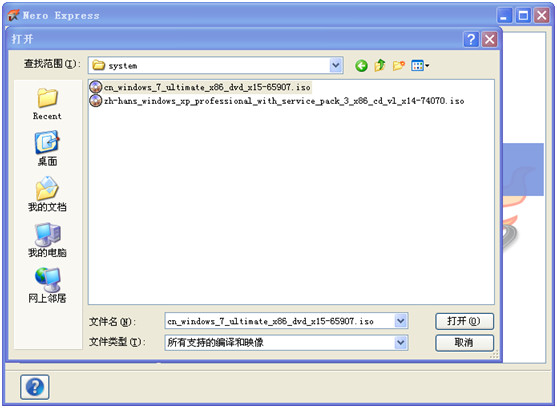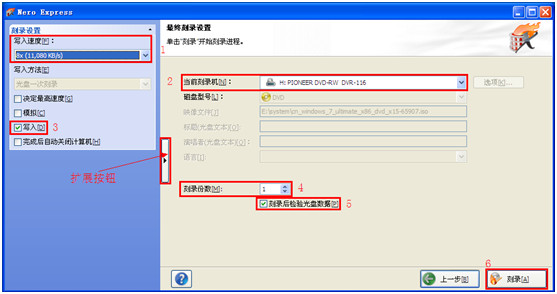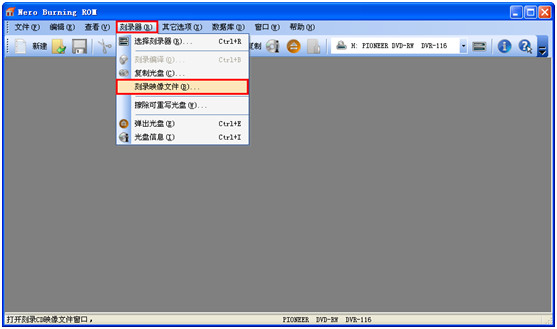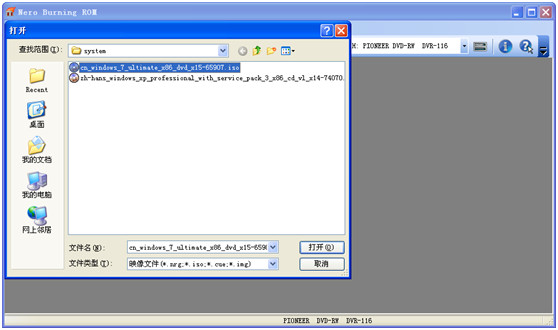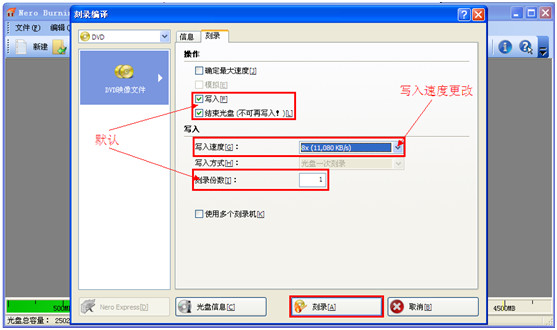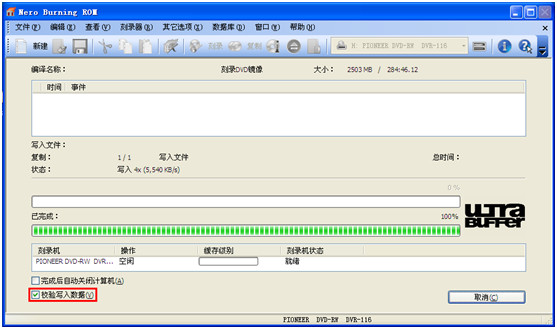Nero刻錄軟件由德國公司出品的光盤燒錄軟件它的功能相當強大且容易操作適合各種層級的使用者來使用有許多網友不會刻錄系統光盤下面我來教大家刻錄系統光盤
用Nero刻錄系統鏡像需要下面幾個基本條件
系統鏡像
系統鏡像就是你下載回來的ISO文件
Nero刻錄軟件
你的電腦上面需要安裝刻錄軟件(Nero刻錄軟件)才能用Nero刻錄系統鏡像
空白的光盤
刻錄系統鏡像需要空白的光盤
刻錄光驅
你的電腦上面需要有刻錄光驅刻錄光驅是刻錄系統鏡像的最基本的條件也是必備條件!
確定這些基本條件你都具備之後我們就可以進入刻錄了
啟動Nero軟件之後有兩種刻錄界面
第一種Nero Express刻錄界面第一次啟動Nero之後會出現以下界面Nero Express如 [圖]
[圖]
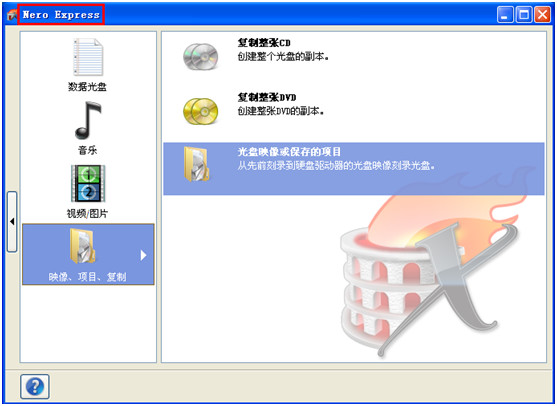
有的朋友或許用另外一種界面 Nero Burning ROM比較多我們可以通點擊 展開按鈕>切換到Nero Burning ROM [E] 來進行切換如 [圖]
[圖]
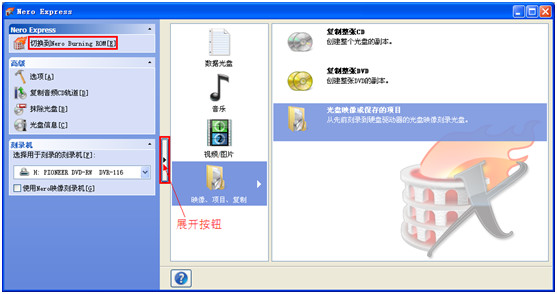
第二種Nero Burning ROM刻錄界面切換之後我們會看到Nero Burning ROM界面 如 [圖]
[圖]
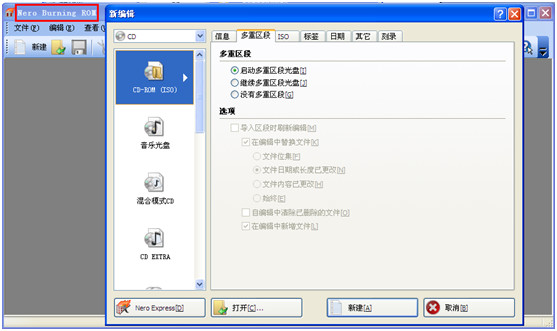
首先教大家學習簡單一點的刻錄系統光盤的方法也就是通過第一種Nero Express刻錄界面來刻錄系統光盤
第一步將空白的光盤放入刻錄機中
第二步啟動Nero刻錄軟件進入Nero Express刻錄界面
第三部單擊 映像項目復制>光盤映像或保存的項目 進入以下界面找到你的系統光盤映像(ISO文件)所在位置通過雙擊來選定它如 [圖]
[圖]
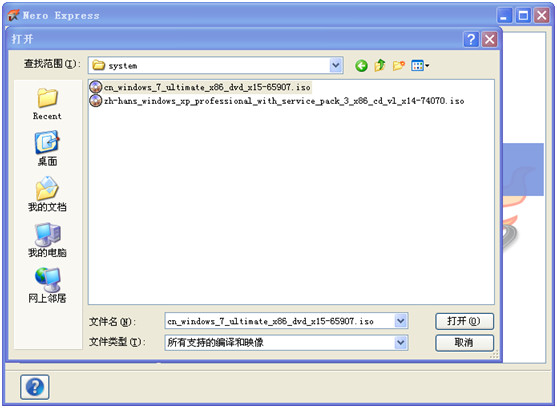
第四步選定系統光盤映像之後通過點擊 擴展按鈕 進入刻錄設置界面進行相關設置 如 [圖]
[圖]
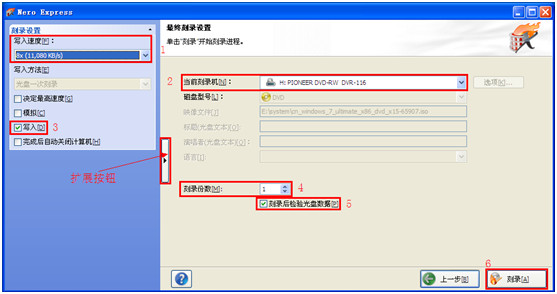
寫入速度 [圖] 不要太快 DVD 推薦 x ;CD推薦 x或者以下
如過你有幾台刻錄機可以在 當前刻錄機 [圖] 這裡選擇你要的那台
注意 寫入單選框 [圖] 要勾選上默認為勾選上這裡你就擦用默認好了
如果你像要刻錄多份送給親人朋友可以在刻錄份數這裡設置[圖]
勾選上 刻錄後檢驗光盤數據 用來檢驗你的光盤是否刻錄成功[圖]
第五步設置好之後我們就可以點擊 刻錄[A] [圖] 這個按鈕來刻錄了
[圖]

刻錄完畢之後光驅會自動彈出如果你的系統映像沒有問題刻錄過程沒有出現錯誤那麼你就可以用你刻好的光盤來安裝你喜歡的系統了
有興趣的朋友可以看看第二種Nero Burning ROM刻錄界面
第一步將空白的光盤放入刻錄機中
第二步啟動Nero刻錄軟件進入Nero Burning ROM刻錄界面
第三部單擊 刻錄器>刻錄映像文件 進入以下界面如 [圖] 找到你的系統光盤映像(ISO文件)所在位置通過雙擊來選定它
[圖]
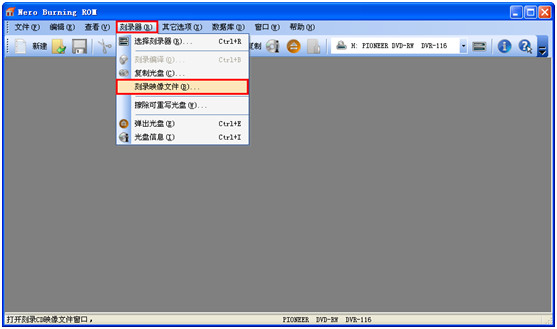
[圖]
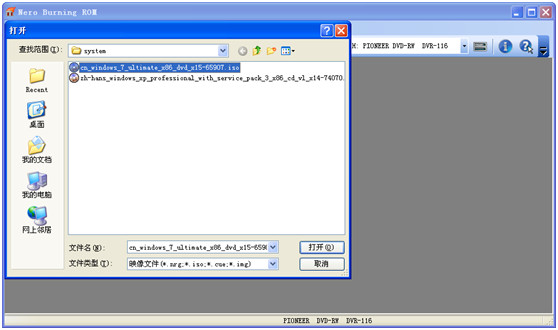
第四步選定系統光盤映像之後進入刻錄編譯界面進行相關刻錄設置
[圖]
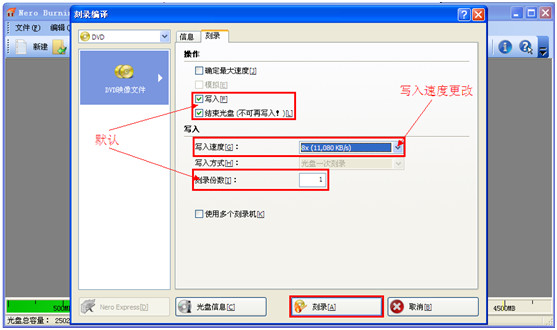
建議將寫入速度更改一下其他的都采用默認就好了如 [圖]
CD 寫入速度建議 x 或者以下;
DVD 寫入速度建議 x
第五步點擊 刻錄[A] 按鈕來進入刻錄界面刻錄系統光盤勾選一下 校驗寫入數據
[圖 ]
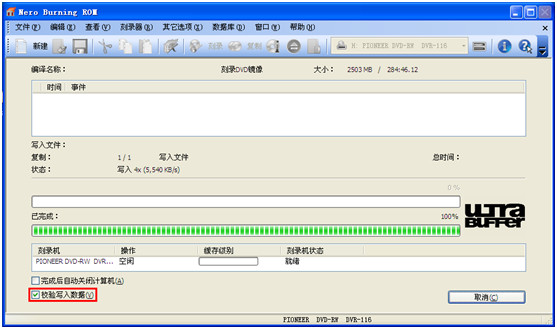
刻錄完畢之後光驅會自動彈出如果你的系統映像沒有問題刻錄過程沒有出現錯誤那麼你就可以用你刻好的光盤來安裝你喜歡的系統了
From:http://tw.wingwit.com/Article/Common/201311/6428.html